

การถ่ายภาพด้วยกล้องดิจิทัล หรือการที่ต้องปรับปรุงเปลี่ยนแปลงน้ำหนักสี (tone) ของภาพดิจิทัล สิ่งที่ต้องพบเห็นอยู่เป็นประจำคือ ฮิสโทแกรม บางคนอาจไม่ได้สนใจกับการวิเคราะห์ภาพจากฮิสโทแกรม เพียงแต่ปรับเลื่อนเครื่องหมายหรือขีดต่างๆ บนซอฟแวร์จน สังเกตว่าภาพ ที่ตนเองเห็นบนจอนั้นมีการเปลี่ยนแปลงไปดังที่ตนต้องการจึงถือว่าได้ภาพที่ดีแล้ว อย่างไรก็ตามหากสามารถเข้าใจถึง ความสัมพันธ์ระหว่างฮิสโทแกรมกับภาพดิจิทัลแล้ว ก็จะช่วยให้สามารถปรับน้ำหนักสีของภาพได้ดียิ่งขึ้น
ฮิสโทแกรมคืออะไร
ฮิสโทแกรม เป็นกราฟแสดงจำนวนพิกเซลที่ความสว่างต่างๆ ของภาพ สังเกตได้จากภาพแรกด้านล่าง แกนนอนเป็นระดับความสว่างที่แบ่งระดับเป็น 256 ระดับ (มักเรียกว่าระดับสีเทา หรือ gray level) โดยมีค่าตั้งแต่ 0-255 เมื่อระดับสีเทามีค่าต่ำ (ด้านซ้ายมือ) หมายถึงมีความสว่างน้อย จะมองเห็นเป็นสีดำ ค่าระดับสีเทามาก (ด้านขวามือ) หมายถึงมีความสว่างมากจะมองเห็นเป็นสีขาว แกนตั้งของกราฟแสดงจำนวนพิกเซลในแต่ละความระดับสีเทาซึ่งเป็นค่าสัมพัทธ์
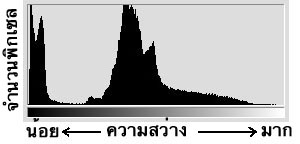
จากภาพฮิสโทแกรมด้านบน เราพอจะวิเคราะห์ได้ว่าภาพถ่ายนี้น่าจะได้รับการเปิดรับแสงมาอย่างถูกต้องเพราะมีจำนวนพิกเซลครอบคลุมอยู่ตั้งแต่ค่าระดับ สีเทาน้อยๆ ในส่วนเงา ไปจนค่าระดับสีเทามากๆ ในส่วนสว่าง

เมื่อพิจารณาภาพที่ถ่ายได้ควบคู่ไปกับฮิสโทแกรมแล้วจะเห็นว่า ส่วนขาวสุดของภาพซึ่งได้แก่เมฆ มีค่าไม่ถึง 255 ซึ่งบอกได้ว่าภาพที่ถ่ายมานี้ under ไปเล็กน้อย ลองพิจารณาฮิสโทแกรมของอีกภาพหนึ่งซึ่งมีจำนวนพิกเซลครอบคลุมตั้งแต่ส่วนสว่างไปจนถึงส่วนเงา
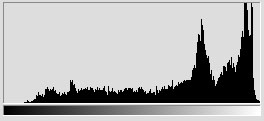
หากดูจากฮิสโทแกรมเพียงอย่างเดียว เราอาจคาดเดาว่าภาพนี้น่าจะได้รับการเปิดรับแสงที่ถูกต้อง แต่เมื่อดูภาพถ่ายควบคู่ไปด้วย จะเห็นว่าภาพนี้ถ่ายได้รับแสงมากเกินไป ดังภาพด้านล่าง

ดังนั้นการวิเคราะห์ฮิสโทแกรมในการถ่ายภาพ จะต้องดูภาพที่ถ่ายได้ควบคู่ไปด้วยเสมอ เพราะลำพังฮิทโทแกรมให้ข้อมูลไม่เพียงพอเพื่อให้เราวิเคราะห์ว่าภาพนั้นได้รับการเปิดรับแสงได้อย่างถูกต้องหรือไม่
ความสัมพันธ์ระหว่างฮิสโทแกรมกับการถ่ายภาพ
ในกล้องระดับมืออาชีพหรือกึ่งมืออาชีพ มักจะมีฮิสโทแกรมให้ผู้ถ่ายภาพได้ตรวจสอบค่าการฉายแสงที่ใช้ถ่ายภาพนั้นๆ ว่า ถูกต้องพอดีหรือไม่ เพื่อให้ท่านผู้อ่านเข้าใจความสัมพันธ์ดังกล่าวดีย่ิงขึ้น ลองพิจารณาผลของการถ่ายภาพด้วยค่าการเปิดรับแสงต่างๆ กัน ซึ่งจะมีผลต่อลักษณะของภาพและฮิสโทแกรมได้ดังนี้

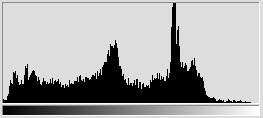
ภาพนี้แสดงการเปิดรับแสงอย่างถูกต้อง ภาพที่ได้มีรายละเอียดดีในทุกบริเวณ รวมทั้งฮิสโทแกรมที่ได้ก็จะกระจายอยู่ทั่วไปตลอดระดับสีเทาค่าต่างๆ

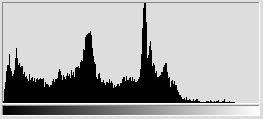
ภาพนี้แสดงให้เห็นว่าเมื่อเปิดรับแสงน้อยลงไป 2/3 stop ภาพจะมืดลงกว่าที่ควรเป็น และเมื่อพิจาณาจากฮิสโทแกรมจะเห็นว่า จำนวนพิกเซลที่ระดับความสว่างมากๆ มีจำนวนพิกเซลน้อยลง และแท่งกราฟจะเลื่อนไปด้านซ้ายเล็กน้อย

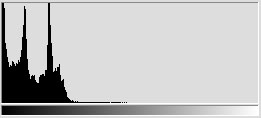
ภาพนี้แสดงให้เห็นว่าเมื่อถ่ายภาพ under มากๆ จำนวนพิกเซลที่ระดับสีเทากลางบางส่วนและที่ความสว่างมากๆ ไม่มีเลย แท่งกราฟไปกระจุกรวมตัวกันอยู่ที่ด้านซ้าย แสดงว่าภาพนี้มีแต่พิกเซลที่มีค่าสีดำและสีเทาเข้มเท่านั้น ไม่มีสีขาวเลย
เนื่องจากฮิสโทแกรมเป็นกราฟแสดงจำนวนพิกเซลในระดับสีเทาต่างๆ กัน ลักษณะของแท่งกราฟจึงขึ้นอยู่กับองค์ประกอบของภาพด้วย หากเราถ่ายภาพโลว์คีย์ (low key) ซึ่งองค์ประกอบและรายละเอียดของภาพอยู่ในส่วนเงา กราฟย่อมโย้ไปด้านซ้าย หากเราถ่ายภาพ ไฮคีย์ (high key) ซึ่งองค์ประกอยและรายละเอียดส่วนใหญ่ของภาพอยู่ในส่วนสว่าง เราก็จะได้ภาพโย้ไปทางด้านขวา ดังภาพด้านล่าง

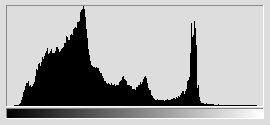

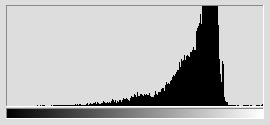
ดังนั้นหากเราถ่ายภาพและจะใช้ฮิสโทแกรมในการพิจารณาว่าการเปิดรับแสงถูกต้องแล้วหรือไม่อย่างไร จะต้องดูองค์ประกอบของภาพควบคู่ไปด้วยเสมอ หากภาพที่เราถ่าย ไม่มีส่วนขาวสุดอยู่เลย เราไม่จำเป็นต้องเปิดรับแสงให้มีแท่งกราฟที่ค่า 255 หรือ ด้านขวาสุดของภาพ ในทำนองกลับกัน หากเราถ่ายภาพที่ไม่มีวัตถุสีดำ หรือ มีเงาดำอยู่ในภาพเลย เราก็ไม่จำเป็นต้องเปิดรับแสงให้มีแท่งฮิสโทแกรมที่ด้านซ้ายสุดเช่นกัน
การปรับปรุง แก้ไขภาพจากฮิสโทแกรม
ใน Photoshop เมื่อเปิดคำสั่ง Image>Adjust>Levels แล้ว Photoshop ก็จะแสดงหน้าต่างสำหรับเปลี่ยนค่าระดับสีเทาของภาพ ดังภาพด้านล่าง
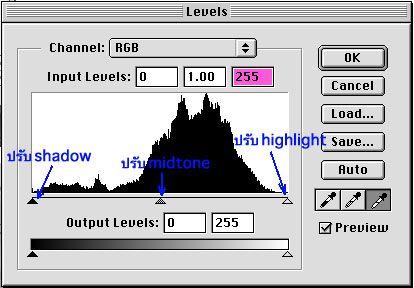
การปรับปรุงและแก้ไขภาพใน Levels นั้นก็ต้องดูภาพควบคู่ไปด้วย อันดับแรกจะต้องพิจารณาก่อนว่าภาพเรามีส่วนขาวสุดหรือดำสุดอยู่หรือไม่ ถ้ามี แล้วเราถ่ายภาพมาโดยเปิดรับแสงไม่พอดี แท่งฮิสโทแกรมของค่าทั้งสองก็จะไม่มี ซึ่งเราจะปรับได้โดยเลื่อนเครื่องหมายสามเหลี่ยม อันใดอันหนึ่ง ไปมา เพื่อปรับส่วนที่เป็น ส่วนสว่าง (highlight) ส่วนน้ำหนักสีเทา (midtone) และส่วนเงา (shadow) ดัง ภาพด้านบน
ลองสังเกตภาพด้านล่างโดยแสดงให้เห็นว่าก่อนและหลังการปรับ Levels ภาพที่ได้และฮิทโทแกรมมีการเปลี่ยนแปลงไปอย่างไรบ้าง

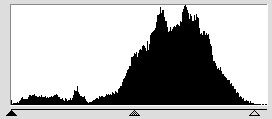
ภาพด้านบนแสดงภาพที่ได้รับแสงมาพอดีโดยการคำนวณจากเครื่องวัดแสงภายในกล้อง เราจะเห็นว่าค่าระดับสีเทาที่ 255 มีจำนวนพิกเซลน้อยมาก หากเราต้องการปรับภาพให้กลีบดอกไม้เป็นค่าขาวที่สุด ก็ปรับเครื่องหมายสามเหลี่ยมที่อยู่ขวาสุดมาด้านซ้าย ดังภาพ ซึ่งภาพหลังการปรับ highlight แล้วจะเป็นดังภาพด้านล่าง

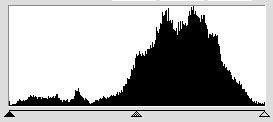
ภาพด้านบนนี้แสดงภาพและฮิสโทแกรมที่ได้รับการปรับ highlight แล้ว โดยทั่วไปเมื่อปรับ highlight แล้วก็ควรปรับ shadow ต่อ แต่เนื่องจากภาพดังกล่าวไม่จำเป็นต้องปรับ shadow อันดับต่อไปคือการปรับ midtone ซึ่งจะเป็นการปรับที่มีผลต่อภาพค่อนข้างมาก
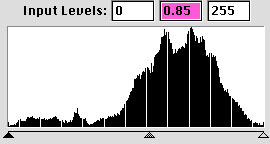

ภาพด้านบนแสดงการปรับฮิสโทแกรมใน Levels โดยเลื่อนเครื่องหมายสามเหลี่ยมตรงกลางเพื่อปรับ midtone ของภาพ ภาพตัวอย่างแสดงการปรับ ไปด้านขวาเล็กน้อย สังเกตว่าค่าตัวเลขที่เดิมเป็น 1.0 จะกลายเป็น 0.85 เราจะได้ภาพที่มีความเปรียบต่างสูงขึ้น และมืดลงอีกเล็กน้อย
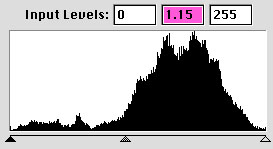

ภาพด้านบนแสดงการปรับฮิสโทแกรมใน Levels โดยเลื่อนเครื่องหมายสามเหลี่ยมตรงกลางเพื่อปรับ midtone ของภาพ ภาพตัวอย่างแสดงการปรับ ไปด้านขวาเล็กน้อย สังเกตว่าค่าตัวเลขที่เดิมเป็น 1.0 จะกลายเป็น 1.15 เราจะได้ภาพที่มีความเปรียบต่างน้อยลงและสว่างขึ้นอีกเล็กน้อย
การจะปรับ midtone ไปด้านใดนั้นขึ้นกับองค์ประกอบของภาพเป็นสำคัญ ซึ่งภาพแต่ละภาพระดับการปรับค่า จะแตกต่างกันไป ในการปรับภาพจอภาพที่ใช้ควรได้รับการปรับตั้งให้ได้มาตรฐานเสียก่อน เพื่อให้ได้ภาพที่เห็นสัมพันธ์กับฮิสโทแกรม
copyright @radar; thaicolor@hotmail.com